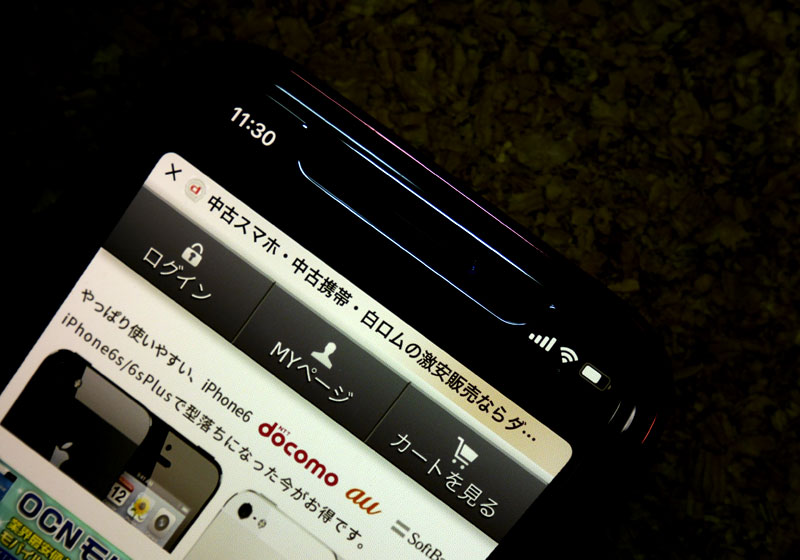
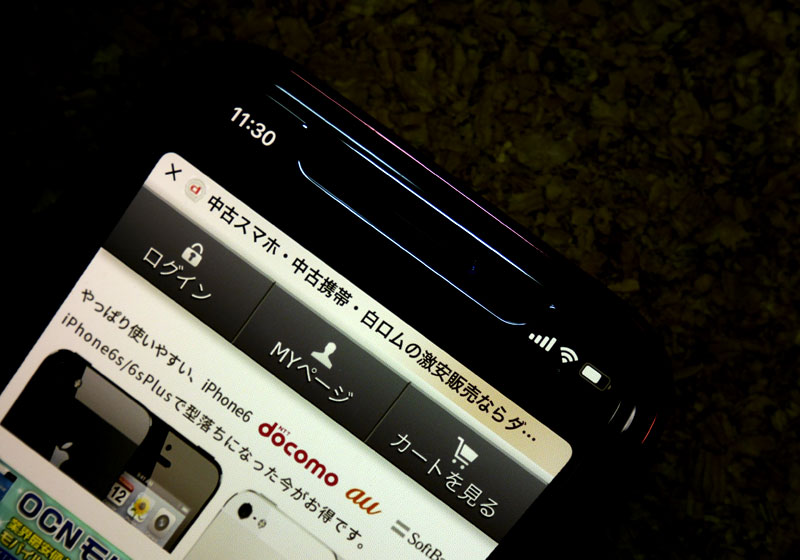
iPhone修理のダイワンテレコム六本木店です。
あまり目立ちませんが、新しいsafari12.0ではいくつかの重要なセキュリティ機能が盛り込まれました。
・ ユーザーの許可なく閲覧データをトラッキングするWEBサイトや埋込みコンテンツのブロック
・ 特定のサイトでのポップアップブロック
・ パスワード使いまわしの防止
・ 強力なパスワード作成・記憶・自動入力など
また、同時にsafariのタブ切り替え時に、WEBサイトのアイコンである「ファビコン」を表示できるようになりました。
ファビコンの設定方法と実際の表示
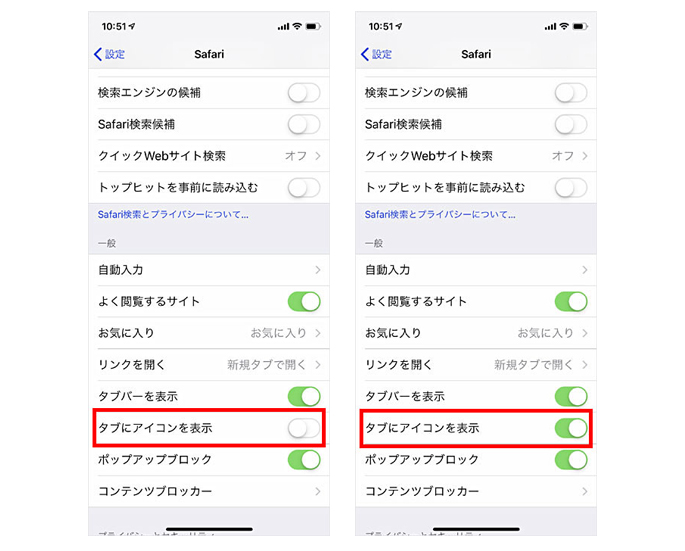
ファビコンは、「設定」から簡単に表示・非表示を切り替えることができます。
「設定」→「safari」と進み、「タブにアイコンを表示」をONにします。
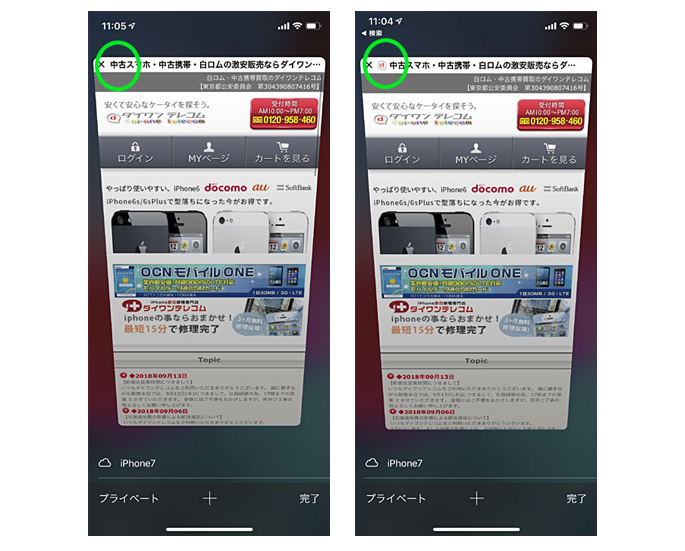
タブ切り替え画面のWEBの左上の部分に、ファビコンが表示されます。
ただし、ファビコンが表示されるのは、WEB運営者がファビコンを設定している場合のみです。
あまり目立たない小さなファビコンですが、複数のWEBを幾つも開いている場合には、慣れてくると、ファビコンによってどのタブを指定するかが分かりやすくなるお役立ち機能です。
Safariバージョンの確認方法
もし、上記の設定が見当たらない場合には、safariバージョンが12.0になっていない事が考えられます。
Safariバージョンは、User Agentから確認する事ができますが、そのUser Agentを確認する方法がiPhone自体にありません。
通常のアプリは、「設定」→「一般」→「ストレージ」からアプリを指定する事でバージョンを確認できます。

こちらは、同じウエブブラウザの「Chrome」と「Safari」ですが、Chromeにはバージョンが表示されていますが、safariには表示されていません。
そこで、いくつかある中で最も簡単なsafariバージョンの確認方法をご紹介しておきます。
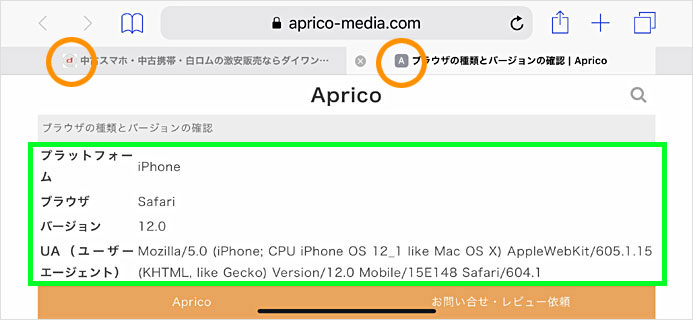
こちらは、「Aprico」という、ブラウザの種類やバージョン、UserAgent等が確認できるWEBサイトです。
iPhoneだけでなく、PCやタブレット、Androidスマホでも、ウエブブラウザでアクセスすれば、必要な情報を確認する事ができます。
今回は、「ファビコン」の設定方法について取り上げてみました。
「ファビコン」は実用的には何らメリットはないと言えますが、あると少しだけブラウジングが楽になる小技としてご紹介しました。







